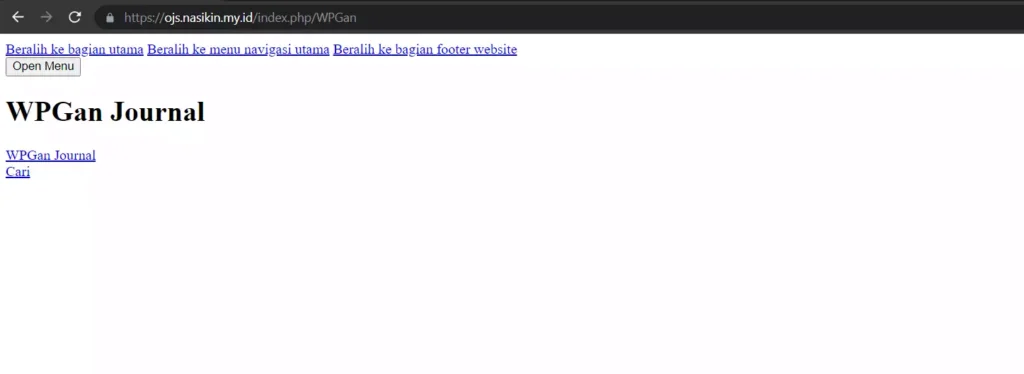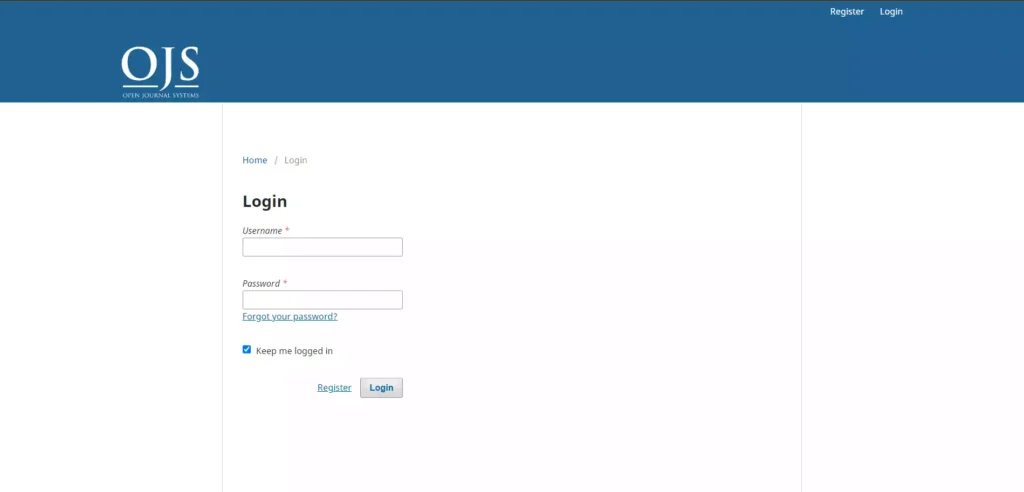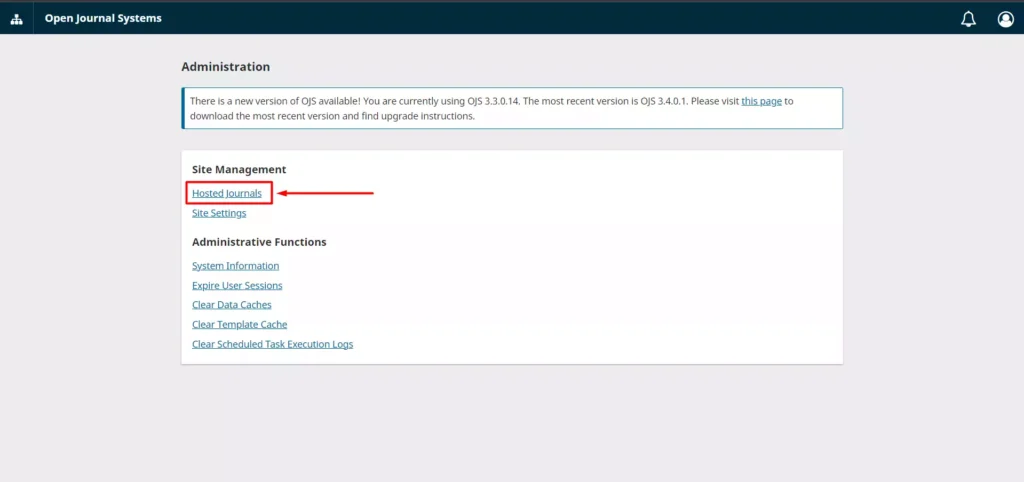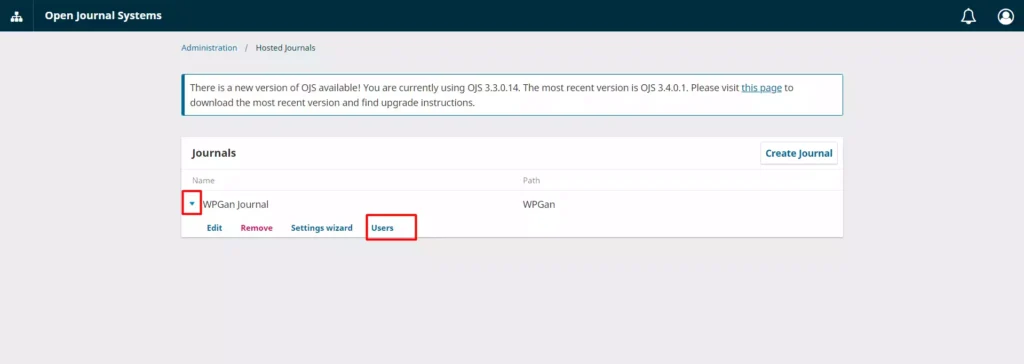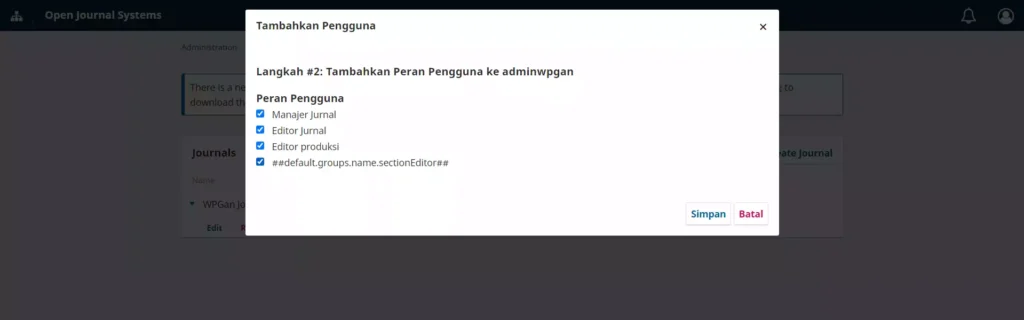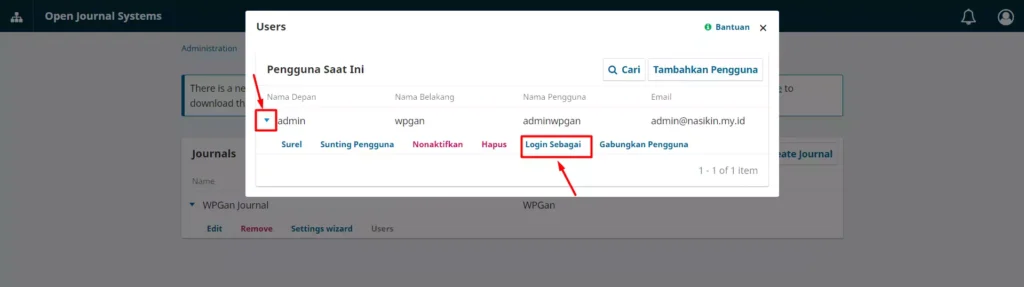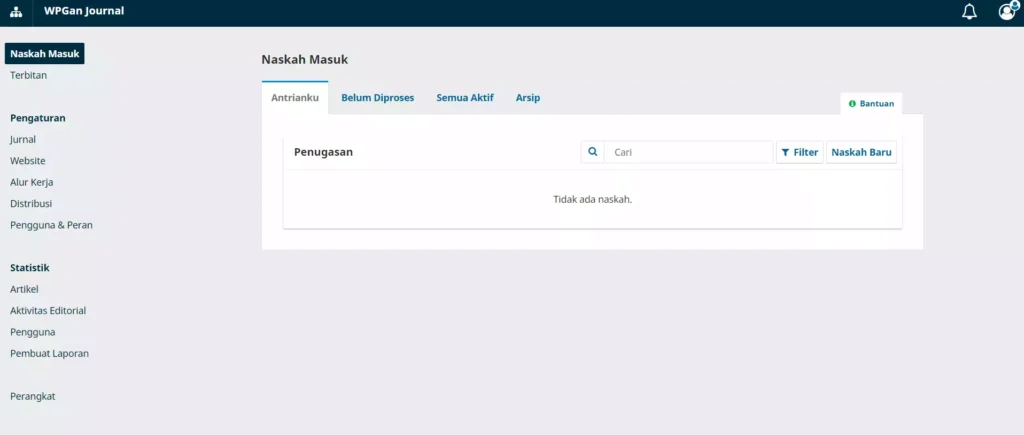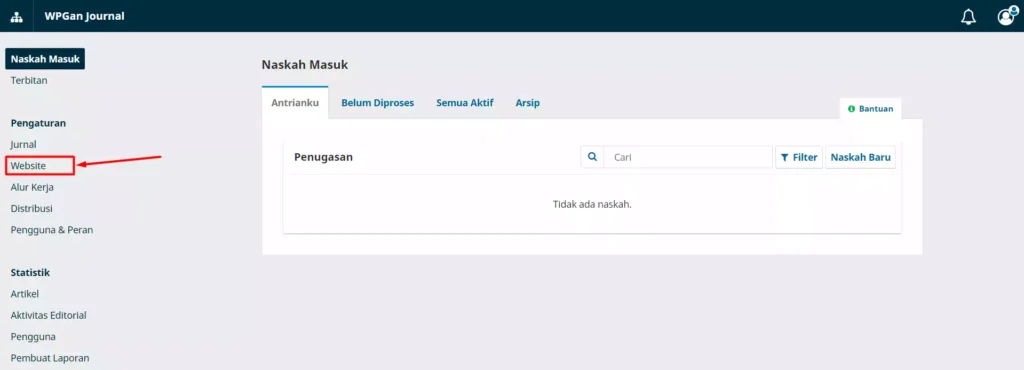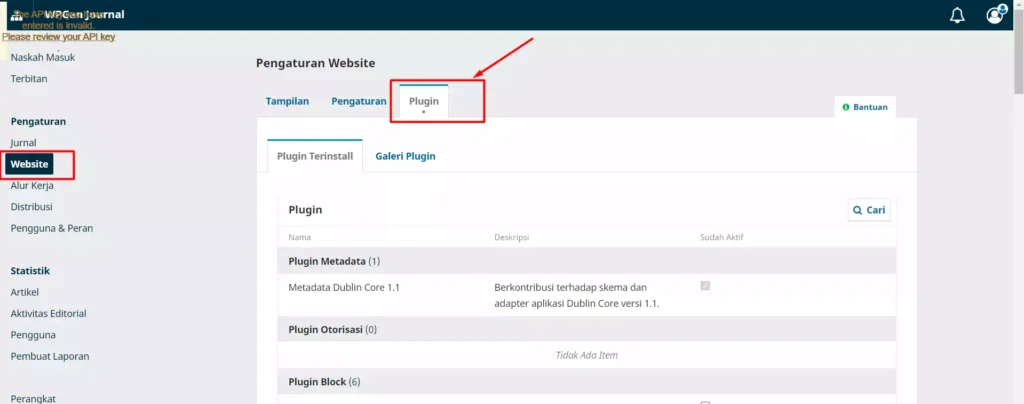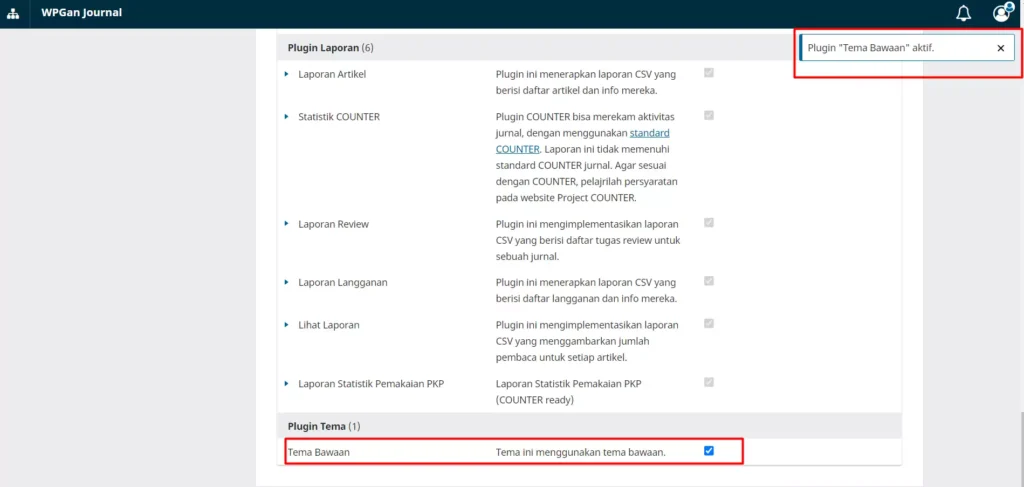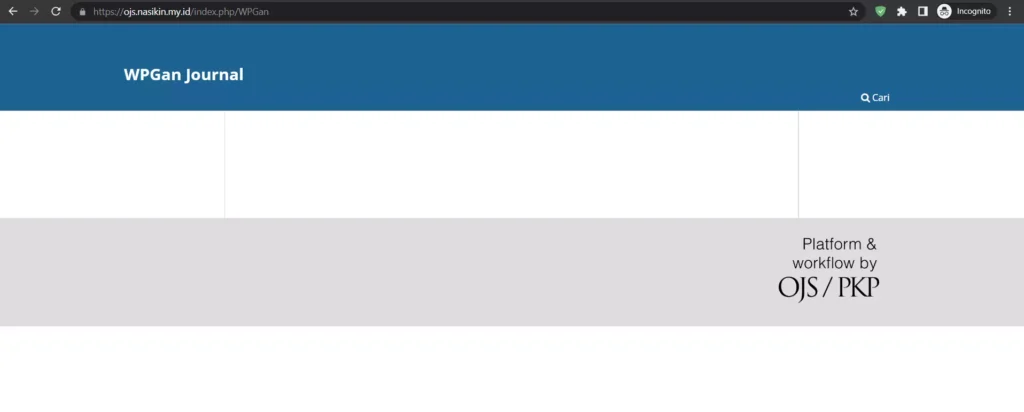4 menit
Jika kalian membaca Cara Install OJS di cPanel Dengan Softaculous sebelumnya dan ternyata tampilannya rusak, atau hanya menampilkan teks saja, maka disini kita akan membahas cara mengatasi tampilan OJS rusak tersebut.
Ketika tampilan OJS rusak seperti gambar diatas, biasanya kita akan mendapatkan pesan error yang kurang lebih seperti ini
PHP Fatal error: Uncaught Error: Call to a member function getOption() on null in /home/username_cpanel/ojs.namaweb.site/cache/t_compile/00a0a0910209607cb33eb0fe6474f30ed7399ed7^e64e579388e5615e11e939b12134d6ae8679eba6_0.app.frontendpagesindexJournal.php:37
Jika pesan error yang didapatkan sama seperti pesan error diatas, maka kita bisa mengatasinya dengan cara menetapkan template default OJS pada jurnal yang sudah kita buat.
Cara Mengatasi Tampilan OJS Rusak
Untuk mengatasi tampilan yang rusak ini, pastikan kalian memiliki akses sebagai admin utama yang bisa menambahkan user. Jika sudah, maka selanjutnya kalian perlu login melalui halaman login OJS, yang secara default bisa diakses melalui https://namaweb.site/index.php/index/login (ubah namaweb.site dengan domain kalian).
Berikut ini adalah urutan untuk mengatasi tampilan OJS Rusak:
- Tambahkan user ke Jurnal
- Jalankan Setting Wizard
- Aktifkan template Default OJS
- Selesai
1. Tambahkan User ke Jurnal
Untuk menambahkan user ke jurnal, maka kita bisa membuka menu Hosted Journal ketika berada di halaman dashboard admin utama. Jika sebelumnya kalian belum pernah menambahkan jurnal, maka bisa juga menambahkan jurnal baru melalui halaman ini
Setelah berada dihalaman Hosted Journal, selanjutnya klik icon segitiga yang berada disebelah kiri nama jurnal untuk menampilkan menu pengelolaan jurnal, kemudian pilih opsi Users pada menu pengelolaan jurnal.
Jika daftar user masih kosong, maka kita hanya perlu menambahkannya dengan klik tombol Tambah Pengguna atau Add User.
Isikan semua detail user pada kolom yang tersedia mulai dari Nama hingga Negara, kemudian klik tombol OK untuk menambahkan user.
Selanjutnya, bagian terpenting dari opsi penambahkan user ini adalah memberikan hak akses. Untuk memperbaiki tampilan, sebenarnya kita bisa memilih opsi Manajer Jurnal, namun lebih baik memberikan hak akses penuh pada user baru ini, baru kemudian setelah tampilan jurnal sudah normal, kita bisa menghapus user ini atau mengubah hak aksesnya.
2. Jalankan Setting Wizard
Masih berada di pop-up pengelolaan user, klik tombol segitiga yang berada disamping username akun yang sudah kita buat untuk menampilkan opsi pengelolaan, kemudian pilih opsi Login Sebagai untuk login ke jurnal menggunakan user yang baru saja kita buat.
Jika muncul peringatan “Masuk sebagai pengguna ini? Semua tindakan yang Anda lakukan akan dikaitkan dengan pengguna ini.”, klik saja tombol OK untuk melanjutkan dan otomatis kita masuk ke halaman dashboard pengelolaan Jurnal, misalnya jurnal dengan nama “WPGan Journal”.
3. Aktifkan template Default OJS
Dari halaman dashboard jurnal, selanjutnya kita perlu membuka menu Pengaturan > Website untuk menyesuaikan template OJS pada jurnal kita.
Sudah berada di halaman pengaturan website? Maka selanjutnya kita perlu membuka tab Plugin untuk menyesuaikan template default OJS supaya tampilannya tidak rusak lagi.
Setelah berada di tab plugin, maka kita tinggal scroll ke bagian paling bawah dan cari opsi Default Template atau Tema Bawaan, kemudian checklist saja opsi tersebut dan perubahan akan otomatis tersimpan.
4. Selesai
Sekarang kita hanya perlu memeriksa jurnal baru yang sudah kita buat dengan cara mengunjunginya, misalnya disini https://ojs.nasikin.my.id/index.php/WPGan, maka dari tampilan yang sebelumnya seperti ini
Setelah tema bawaan diaktifkan, maka hasilnya akan menjadi seperti ini
Bagaimana, Mudah bukan?
Kesimpulan
Meski belum ada informasi resmi terkait penyebab error ini, namun kemungkinan error ini disebkan karena OJS masih belum membaca css dan script lain yang perlu ditampilkan di halaman utama, sehingga untuk mengatasinya kita hanya perlu mengaktifkan tema bawaan.
Selain itu, jika website OJS kalian tampilannya tetap rusak, maka disarankan untuk memeriksa file error log pada server atau hosting untuk mencari tahu penyebab error pada website kalian.
Terima kasih telah berkunjung ke WPGan.com dan membaca Cara Mengatasi Tampilan OJS Rusak. Dapatkan saldo $100 di Vultr gratis untuk uji coba VPS dari [Halaman Ini]